- Автор Abigail Brown [email protected].
- Public 2023-12-17 06:53.
- Соңғы өзгертілген 2025-06-01 07:17.
Не білу керек
- iPhone телефонындағы мәтіндік топты жою үшін топтық хабарды солға қарай сырғытыңыз және Жою түймесін түртіңіз.
- Топтық хабардың жоғарғы жағындағы профиль белгішелерін немесе i белгішесін түртіңіз, содан кейін Осы әңгімеден шығу түймесін түртіп, қажетіңізді растаңыз кету.
- Тобыңыздағы кез келген адам Android қолданбасын пайдаланса, әңгімені жоюға болады, бірақ ол келесі жолы хабарлар келгенде қайта пайда болады.
Бұл мақалада мәтіндік топтан шығу, мәтіндік топтағы хабарландырулардың дыбысын өшіру және топтық чатты біржола жою туралы нұсқаулар берілген.
Мәтіндік топты қалай жоюға болады?
Мәтіндік топтар - үш немесе одан да көп адаммен ортақ мәтіндік хабарлар. Мәтіндік топты бастауға болады немесе басқа біреу. Егер сіз енді қатысқыңыз келмейтін мәтіндік топтың мүшесі болсаңыз, өзіңізді сөйлесуден шығару үшін мәтіндік топты жоюға болады. Ол үшін:
- iOS 12 және одан жаңа нұсқаларында хабар тізбегінің жоғарғы жағындағы профиль белгішелерін түртіңіз, содан кейін Осы әңгімеден шығу түймесін түртіңіз.
- iOS 11 және одан жоғары нұсқаларда хабар тізбегінің жоғарғы жағындағы i белгішесін түртіңіз, содан кейін Осы әңгімеден шығу түймесін түртіңіз.
Сөйлесуден шыққаннан кейін, топтағы біреу Android пайдаланушысы болмаса, топ мәтінінен хабарландыруларды алмайсыз. Бұл жағдайда топтағы біреу хабар жіберген кезде мәтіндік топ қайта оралады.
Олай болса, топтан хабарландыруларды тоқтатқыңыз келуі мүмкін. Ол үшін хабар ағынын ашып, профиль белгішелерін немесе хабар ағынының жоғарғы жағындағы i белгішесін түртіңіз.(Бұл сізде бар iOS нұсқасына байланысты.) Одан кейін Ескертулерді жасыру Қосулы (қосулы кезде түйме жасыл және өшірулі кезде сұр болады). Бұл топтағы хабарлар үшін енді ескертулер алмайсыз.
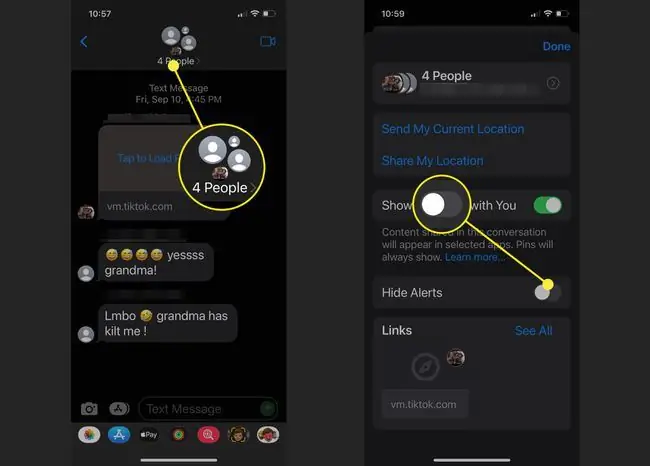
Айфондағы соңғы мәтіндік топтардан қалай құтылуға болады?
Айфондағы мәтіндік топтарды жоюдың тағы бір жолы бар. Мәтіндік тізімнен топтық хабарды тауып, топтық хабарды солға қарай сырғытыңыз және Жою түймесін түртіңіз. Бұл әдіс сіз үшін топты жояды, бірақ оны басқа адамдар үшін белсенді қалдырады.
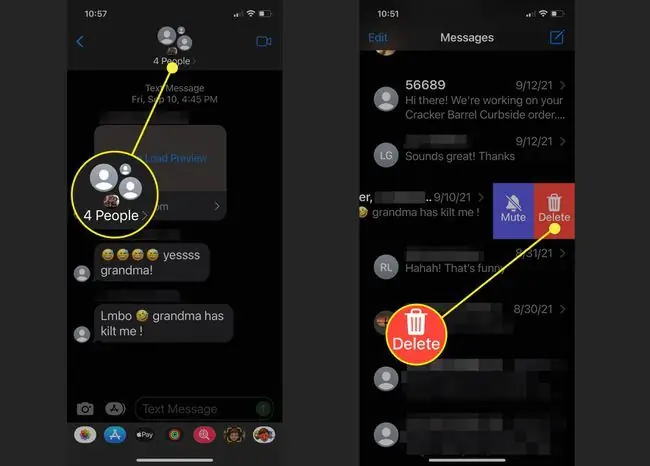
Ол сізді топта болып жатқан ағымдағы әңгімеден жояды. Дегенмен, келесі хабар келгенде топта Android пайдаланушысы болса, сіз әңгімеге қайта ораласыз. Топ хабарландыруларының дыбысын өшіру үшін жоғарыдағы нұсқауларды пайдалана аласыз.
Сонымен қатар, сіз жойған топтағы адамдар жаңа мәтіндік ағын ашса және сізді оған қосса, сіз сол хабарларды аласыз. Оларды алуды тоқтату үшін осы қадамдарды қайта өтуіңіз керек.
Топтық чатты қалай біржола жоюға болады?
Топтық чатты біржола жою үшін солға сырғытыңыз және сөйлесудегі барлық хабарларды жою үшін Жою әрекетін түртіңіз. Жою алдында чатта ортақ суреттерді немесе бейнелерді сақтағаныңызға көз жеткізіңіз, себебі олар жойылғаннан кейін оларды қайтара алмайсыз.
ЖҚС
IPhone-да мәтін топтарын қалай жасауға болады?
Хабарлар ашып, Жазу > Қосу түймесін түрту арқылы iPhone құрылғысында топтық мәтінді бастаңыз. Плюс белгішесі) > және топ мәтініне қосу үшін контактілерді іздеу. Содан кейін хабарыңызды теріп, Жіберу түймесін басыңыз.
IPhone-да мәтін топтарын қалай атауға болады?
iPhone телефонында мәтін тобына атау беру үшін топтық мәтінді ашыңыз > әңгіменің жоғарғы жағындағы белгішелерді түртіңіз > және Атын және фотосуретті өзгерту тармағын таңдаңыз. Жаңа атауды теріңіз > > десеңіз, әрбір қатысушыға жаңа фотосурет тағайындаңыз және аяқтаған кезде Дайын таңдаңыз. Егер атауды өзгерту опциясын көрмесеңіз, бұл мәтін тобындағы барлығында Apple құрылғысы болмағандықтан.
Android жүйесіндегі мәтіндік хабарлардан топтарды қалай жоюға болады?
Егер Android жүйесінде топтық мәтін қалдырғыңыз келсе, біреуден сізді өшіруін сұрауыңыз керек. Дегенмен, хабарландыруларды алуды тоқтату үшін сөйлесуді өшіруге немесе жоюға болады. Әңгіменің жоғарғы оң жағындағы үш тік нүктені таңдап, ескертулердің дыбысын өшіру үшін Хабарландырулар қоңырауды түртіңіз немесе Жою пәрменін таңдаңыз.






